Как писать зачеркнутый текст ВКонтакте
Многие пользователи социальной сети ВКонтакте не знают о том, что на сайте VK.com присутствуют не только общедоступные возможности, но и скрытые функции. Одно из таких дополнений позволяет вам писать какие-либо сообщения с использованием зачеркнутого текста, что при некоторых обстоятельствах открывает совершенно новые возможности в оформлении, например, постов в сообществах.
Пишем зачеркнутым текстом ВКонтакте
Точно так же, как и в случае с отправкой пустых сообщений, в процессе написания писем с зачеркнутыми символами вам потребуется применить специальный код, который используется на многих других ресурсах в интернете. Кроме того, описываемый код нередко задействуется в различных редакторах и программах, вне зависимости от операционной системы.
Не используйте методику написания зачеркнутого текста слишком часто, так как это попросту делает ваши сообщения нечитабельными!
При необходимости вы можете использовать нужный набор символов при написании постов с мобильных устройств – результат от этого не изменится, если придерживаться инструкции.
- Откройте сайт соц. сети VK и перейдите в место, где требуется написать сообщение с использованием зачеркнутого текста.
- Наведите курсор мыши на основное поле ввода сообщения и наберите сообщение, часть которого требуется сделать зачеркнутой.
- Среди набранных символов выберите слово, которое требуется зачеркнуть.
- Установите курсор мыши перед первым символом зачеркиваемого слова и пропишите следующий набор символов, предварительно исключив символы ().
- Повторите вышеописанное действие над каждым следующим символом в слове или нескольких словах, руководствуясь исключительно первоначальным расположением пробелов.
- Нажмите кнопку «Сохранить» или «Отправить», в зависимости от места написания и типа сообщения.
- После отправки вашего сообщения вы и все, кто прочитает данный текст в дальнейшем, будете видеть выделенные ранее символы зачеркнутыми.
В рамках данной статьи мы рассмотрим случай написания сообщения с зачеркнутыми символами в обсуждениях в группе ВКонтакте.
Количество одновременно зачеркиваемых символов ничем не ограничивается, однако при необходимости зачеркнуть какое-либо большое сообщение описываемая методика является крайне неудобной. Связано это с тем, что все дальнейшие действия выполняются исключительно в ручном режиме.
&#()822;
Для упрощения процесса редактирования, рекомендуем вам использовать сочетания клавиш «Ctrl + C» и «Ctrl + V».
Для большего понимания, обратите внимание на предоставляемый нами скриншот.
Методика также будет полностью работоспособной непосредственно при редактировании некогда написанного сообщения, вне зависимости от места.
Желательно не ставить символы перед знаком пробела, так как пропуск буквы также перечеркивается соответствующей горизонтальной линией.
На этом все действия по написанию зачеркнутого текста заканчиваются. Однако, все же есть несколько моментов, которые необходимо уточнить.
Однако, все же есть несколько моментов, которые необходимо уточнить.
При редактировании и последующим сохранением сообщения, в котором был использован описываемый ранее код, зачеркнутые символы вернутся в свое изначальное состояние, вне зависимости от используемого языка. Таким образом, желательно с первого раза правильно зачеркивать текст или не обрабатывать большие объемы символов с использованием данной методики.
Не обязательно ставить код перед знаками препинания, так как это не оказывает на них никакого влияния.
Желаем вам удачи при использовании зачеркнутого текста ВКонтакте.
Мы рады, что смогли помочь Вам в решении проблемы.Опишите, что у вас не получилось. Наши специалисты постараются ответить максимально быстро.
Помогла ли вам эта статья?
ДА НЕТЗачеркнутый текст ВКонтакте
Чего только не придумают пользователи Интернета, чтобы как можно наиболее широко выразить свои эмоции и чувства.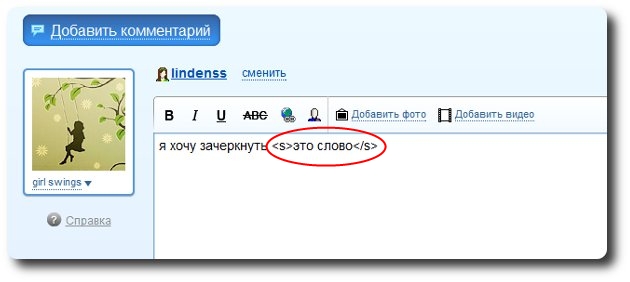 Смайлов и обычного текста уже давным-давно недостаточно! Сегодня мы с Вами поговорим про перечеркнутый текст в Контакте, который иногда хотелось бы применить в переписке с тем или иным человеком. Тем не менее, такой функции по умолчанию в социальной сети нет. Но возможность писать перечеркнутым шрифтом всё же есть, если знать, как это делается. Да и способов существует несколько.
Смайлов и обычного текста уже давным-давно недостаточно! Сегодня мы с Вами поговорим про перечеркнутый текст в Контакте, который иногда хотелось бы применить в переписке с тем или иным человеком. Тем не менее, такой функции по умолчанию в социальной сети нет. Но возможность писать перечеркнутым шрифтом всё же есть, если знать, как это делается. Да и способов существует несколько.
Для чего же вообще такой шрифт стоит использовать? Как правило, его используют, если хотят показать какие-то свои скрытые мысли. Либо противоположное утверждение, к примеру: «я̶ ̶л̶ю̶б̶л̶ю̶ ̶т̶е̶б̶я̶». В общем, всё ограничивается лишь Вашей фантазией.
Ручное зачеркивание
Первый способ, с помощью которого мы сможем сделать зачеркнутый текст ВКонтакте. Не самый удобный, зато весьма интересный. Чтобы написать какое-нибудь слово зачеркнутым шрифтом, либо целое предложение, следует перед каждой буквой и символом, а также после, ставить вот эти знаки (без кавычек): «̶»Однако в чем же главный недостаток такого способа? В том, что очень легко запутаться, если предложение большое.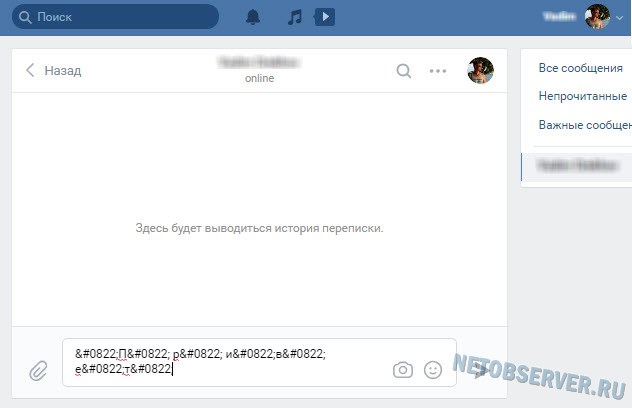 Для этих целей существует способ номер два.
Для этих целей существует способ номер два.
Специальные веб-сайты
Я лично предпочитаю этот способ писать зачеркнутым текстом. Существуют простые интернет-сайты, благодаря которым Вы сможете провести эту манипуляцию быстро и без каких-либо затрат собственного труда. Вот один из таких сайтов: http://spectrox.ru/strikethrough/ Вы просто пишите текст в левой части сайта, затем нажимаете на кнопку, которая находится посередине, и справа увидите тот же текст, но уже перечеркнутый. Выделяете его, копируете и вставляете в любое сообщение ВКонтакте. Будь то стена или личные сообщения. Очень быстро и удобно, рекомендую.
bbCode (для других сайтов и форумов)
Третий, и последний способ, который позволит Вам использовать зачеркнутый текст в своих сообщениях, на большинстве форумов в Интернете и на многих сайтах/блогах. Конкретно в социальной сети ВКонтакте этот метод работать не будет.Если сайт поддерживает bbCode, Вы можете заключить слово или предложение в тэг . Выглядеть это должно вот так:
Выглядеть это должно вот так: Ваше предложение или слово
Теперь Вы знаете, как писать зачеркнутым шрифтом не только в ВКонтакте, но и на других сайтах и форумах. Выбирайте тот способ, который Вам кажется наиболее удобным.
Узнаем как писать зачеркнутым текстом в Контакте: секреты
Итак, сегодня мы поговорим с вами о том, как писать зачеркнутым текстом в «Контакте». Кроме того, давайте посмотрим, зачем вообще была придумана данная функция. Существует несколько путей решения нашей проблемы, которые мы сегодня попытаемся обсудить.
Что это дает?
Перед тем как писать зачеркнутым текстом в «Контакте», нам потребуется понять, о чем вообще идет речь.
Современные социальные сети дают пользователям очень много возможностей.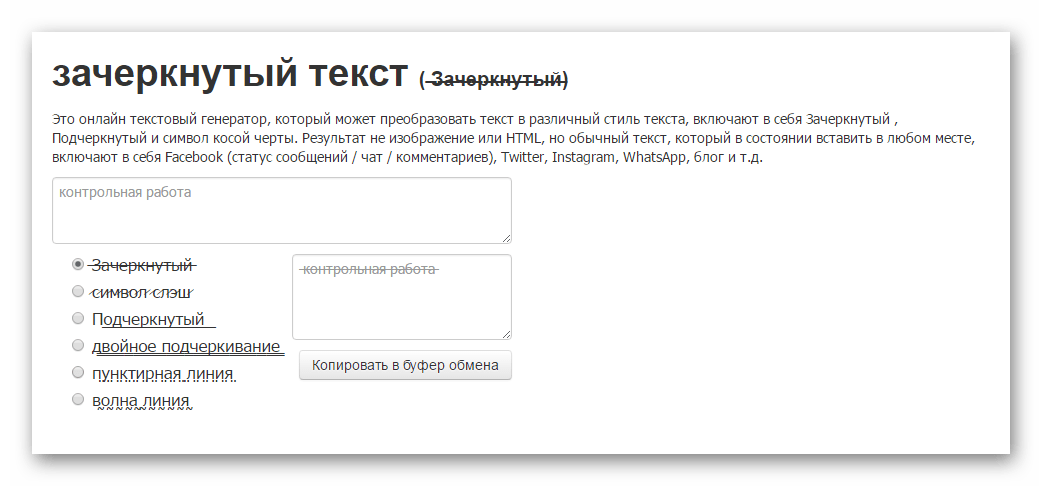 В том числе при редактировании текстовых сообщений. Это помогает украсить и разнообразить посты. Правда, существует несколько не очень полезных действий. Они служат исключительно ради разнообразия. К ним можно отнести зачеркивание. Так что не стоит думать, что данная возможность — это что-то особенное. А вот теперь, когда мы посмотрели с вами, насколько важна сегодняшняя функция, выясним, как писать «ВКонтакте» зачеркнутым текстом. Сделать это можно несколькими способами.
В том числе при редактировании текстовых сообщений. Это помогает украсить и разнообразить посты. Правда, существует несколько не очень полезных действий. Они служат исключительно ради разнообразия. К ним можно отнести зачеркивание. Так что не стоит думать, что данная возможность — это что-то особенное. А вот теперь, когда мы посмотрели с вами, насколько важна сегодняшняя функция, выясним, как писать «ВКонтакте» зачеркнутым текстом. Сделать это можно несколькими способами.
Темный лес
Что же, давайте рассмотрим с вами наиболее трудный вариант развития событий. Не стоит пугаться — с задачей справится любой пользователь, даже начинающий. Вся сложность здесь состоит в том, что на написание потребуется довольно много времени. Сейчас мы разберемся, почему.
Уже ни для кого не секрет: чтобы ответить на вопрос о том, как писать зачеркнутым текстом в «Контакте» (или вообще каким-нибудь хитрым способом), потребуется использовать специальный код. Для каждой возможности он разный.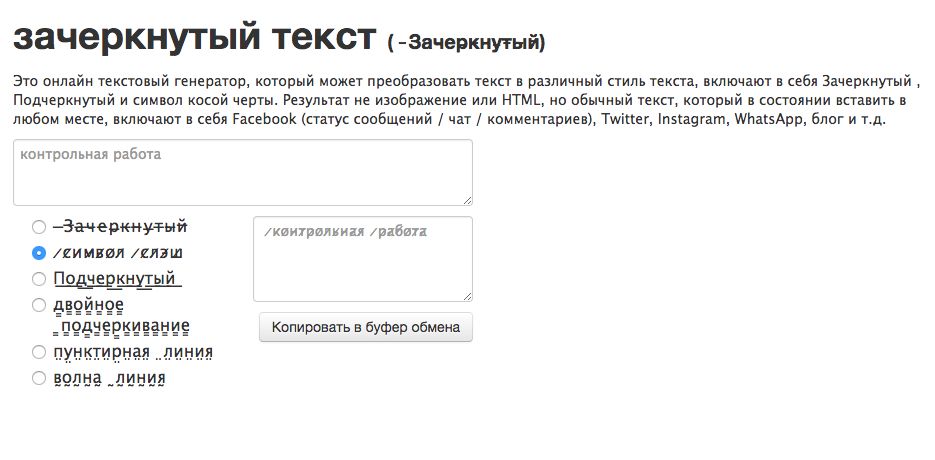 Так что сейчас мы будем с вами разбираться, что именно нам потребуется.
Так что сейчас мы будем с вами разбираться, что именно нам потребуется.
Не пугайтесь. Вопрос о том, как писать зачеркнутым текстом в «Контакте», далеко не самый трудный. Правда, времени он может отнять очень и очень много. Особенно если текст у вас длинный. Дело все в том, что между буквами нам придется с вами вставлять «& # 8 2 2 ;» (без кавычек и пробелов). Если вы решите зачеркнуть одно коротенькое слово, то можно осуществить идею вручную. В противном случае этот метод никуда не годится. Давайте теперь посмотрим, как писать зачеркнутым текстом в «Контакте» другими способами. Честно говоря, они будут более удобными, чем этот.
Сайты
Рассмотрим более универсальный и быстрый вариант развития событий. Именно он позволит работать с большими фразами и сообщениями. Если вы задумались над тем, как писать зачеркнутым текстом в «Контакте», то можете воспользоваться специализированными сайтами. Сейчас они представлены в огромном количестве.
Работа заключается в следующем: в одном окне нам требуется написать текст, после чего нажать на кнопку выполнения операции.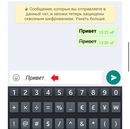 На выходе вы получите необходимое сообщение с уже вставленными символами. Останется всего лишь скопировать его из блока, авторизоваться в социальной сети и, конечно же, написать пост. Вставьте текст из буфера обмена, опубликуйте сообщение и посмотрите на результат. Вот и все дела. Теперь вам известно, как писать зачеркнутым текстом в «Контакте».
На выходе вы получите необходимое сообщение с уже вставленными символами. Останется всего лишь скопировать его из блока, авторизоваться в социальной сети и, конечно же, написать пост. Вставьте текст из буфера обмена, опубликуйте сообщение и посмотрите на результат. Вот и все дела. Теперь вам известно, как писать зачеркнутым текстом в «Контакте».
Программы
А вот и еще один довольно интересный поход к нашей задаче. Сейчас в интернете можно найти огромное множество программ, которые предлагают пользователям расширить стандартные функции написания сообщений. Среди них находится и зачеркивание букв.
На самом деле не стоит использовать данный контент. В большинстве своем он окажется самым настоящим вирусом или просто взломщиком. Вы скачаете его, установите, введете свой логин и пароль и… все. С этого момента можно считать аккаунт взломанным. Кроме того, с огромной долей вероятности еще при установке на компьютер будет занесен очень неприятный вирус, блокирующий доступ в социальные сети.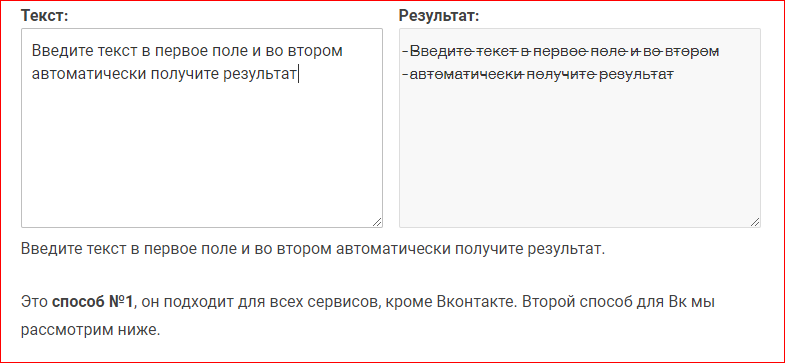 Так что старайтесь не иметь дел с программами, обещающими расширение стандартных функций социальной сети.
Так что старайтесь не иметь дел с программами, обещающими расширение стандартных функций социальной сети.
Как показывать зачеркнутый текст в электронных письмах | Малый бизнес
Дэвид Сарокин Обновлено 25 января 2019 г.
Мало что может быть столь же простым, как текст. Вы хотите, чтобы на странице появилась буква «А», просто введите «А». Используйте полужирный шрифт , , чтобы затемнить предметы, или курсив, , чтобы немного наклонить вправо. Но технология, лежащая в основе текста, быстро становится довольно сложной, особенно когда вы хотите отойти от простого текста ASCII и начать изменять стили и размеры шрифтов или использовать сложные функции, такие как выделение или надстрочные символы.
Хотя большинство почтовых программ обеспечивают легкий доступ к командам, выделенным жирным шрифтом или курсивом, не все системы предоставляют возможность зачеркнутый текст , в то время как в других эта опция немного скрыта. Например, найти вариант зачеркнутый в почте Yahoo немного сложнее, а в Gmail зачеркнуть еще сложнее. Вот несколько шагов, которые вы можете предпринять, чтобы зачеркнуть текст в письмах или, наоборот, удалить строки из текста, который уже был зачеркнут.
Вот несколько шагов, которые вы можете предпринять, чтобы зачеркнуть текст в письмах или, наоборот, удалить строки из текста, который уже был зачеркнут.
Используйте функцию зачеркивания
Ваша почтовая программа предоставляет некоторые очевидные элементы управления для изменения внешнего вида текста. Как правило, функции выделения текста жирным шрифтом или курсивом или изменения размера шрифта отображаются на панели инструментов во время написания электронного письма. Многие системы также имеют очевидный инструмент для подчеркивания.
Возможность использовать зачеркнутый текст встречается не так часто. Но даже если вы не видите возможности зачеркнуть текст (обычно обозначается символом, состоящим из буквы с горизонтальной линией посередине, например: S ), ваше электронное письмо может содержать зачеркнутый.
В Yahoo Mail, например, панель инструментов, которую вы видите, когда вы составляете электронное письмо, показывает только параметры для полужирным , курсивом , цвет шрифта и размер шрифта. Однако функция «Дополнительные параметры» (обозначенная тремя горизонтальными точками) включает в себя возможность задействовать зачеркнутый текст.
Однако функция «Дополнительные параметры» (обозначенная тремя горизонтальными точками) включает в себя возможность задействовать зачеркнутый текст.
Точно так же Gmail не отображает очевидный способ задействовать опцию зачеркивания. Однако, как только вы начнете составлять электронное письмо, одновременное нажатие Alt + Shift + 5 включит и выключит функцию зачеркивания Gmail.
Совет
Каждая система электронной почты отличается по своим возможностям. Найдите в электронном письме Help функцию « зачеркнутый» , чтобы узнать, как этот параметр поддерживается.
Использование текстового редактора
Иногда проще написать сообщение в текстовом редакторе или текстовом редакторе, который вам знаком, чем использовать поле для создания сообщения электронной почты. Microsoft Word, например, отображает надежный набор параметров шрифта, который включает зачеркивание , а также нижние индексы и верхние индексы, тени текста, стили и цвета шрифтов и многое другое. После того, как вы составите заметку, скопируйте и вставьте текст в сообщение электронной почты. Зачеркнутый текст обычно вставляется без проблем. Более сложные функции шрифтов могут не всегда поддерживаться вашей почтовой программой, поэтому перед отправкой сообщения убедитесь, что вставленный текст сохраняет желаемый вид.
После того, как вы составите заметку, скопируйте и вставьте текст в сообщение электронной почты. Зачеркнутый текст обычно вставляется без проблем. Более сложные функции шрифтов могут не всегда поддерживаться вашей почтовой программой, поэтому перед отправкой сообщения убедитесь, что вставленный текст сохраняет желаемый вид.
Восстановление зачеркнутого текста
Если вы получили электронное письмо с зачеркнутым текстом, вы можете восстановить текст до его исходной версии (то есть без зачеркивания).Как правило, вы можете удалить зачеркивание, выделив текст и переключив команду зачеркивания. Или скопируйте зачеркнутый текст и вставьте его в текстовый редактор. Он может автоматически вставлять текст без зачеркивания. Если нет, используйте параметр «Специальная вставка», чтобы вставить его как неформатированный текст.
Имейте в виду, что существует очень много комбинаций текстовых систем. Некоторые комбинации полностью совместимы, одна с другой, тогда как другие совместимы только частично. (Это причина того, что текст, отправленный из одной системы в другую, иногда выглядит искаженным или плохо отформатированным). По этой причине вам, возможно, придется попробовать несколько различных вариантов вырезания и вставки, прежде чем найти нужный, чтобы удалить зачеркнутый текст сообщения электронной почты.
(Это причина того, что текст, отправленный из одной системы в другую, иногда выглядит искаженным или плохо отформатированным). По этой причине вам, возможно, придется попробовать несколько различных вариантов вырезания и вставки, прежде чем найти нужный, чтобы удалить зачеркнутый текст сообщения электронной почты.
Зачеркнутый текст и почему он так популярен
Очень задолго до того, как кто-то из нас родился, не было компьютеров, пишущих машинок или печатных машин. Книги писались вручную на кусочках специально обработанной кожи, называемой пергаментом или пергаментом.Еще в средневековье книги не только писались, но и украшались красочными рисунками. И надпись, даже если вы не сможете ее легко прочитать, свидетельствует об умении и терпении писцов, которые их писали.
Только подумайте о бесчисленных часах, проведенных за довольно дорогими кусками кожи, написав страницу за страницей. . . только чтобы сделать ошибку в последнем предложении. Такие вещи, конечно, случались, и писцы справлялись с ними несколькими способами.
Сегодня мы интуитивно понимаем зачеркивание как вычеркивание чего-то неправильного или как вычеркивание пунктов в списке. Нет ничего лучше, чем вычеркивание пунктов из длинного списка дел, но и ничего лучше, чем видеть вашу статью, усыпанную словами (или даже предложениями), вычеркнутыми вашим редактором.Но в наши дни зачеркивание стало служить еще одной цели.
Если вам нравится проводить много времени за чтением статей в Интернете, или болтаться на досках объявлений или форумах, вы заметите, что обычно нет ничего плохого в словах, зачеркнутых с зачеркивания. Это потому, что сегодня в Интернете зачеркивание — это способ сказать что-то без  Вы это уловили? Вычеркивание становится письменным эквивалентом того, что вы одновременно кашляете и говорите что-то или бормочете что-то, что вы, возможно, не захотите произносить вслух, но и не возражаете, чтобы люди услышали. Вы также можете использовать зачеркивание, чтобы различать официальные факты и либо ваше мнение, либо вещи, которые не являются официальными, но известны всем. Если вы журналист, который этим занимается, вас могут обвинить в журналистике общественного мнения. Вы вряд ли найдете респектабельное средство массовой информации, которое использует зачеркивание таким образом, по крайней мере, при репортажах.
Вы это уловили? Вычеркивание становится письменным эквивалентом того, что вы одновременно кашляете и говорите что-то или бормочете что-то, что вы, возможно, не захотите произносить вслух, но и не возражаете, чтобы люди услышали. Вы также можете использовать зачеркивание, чтобы различать официальные факты и либо ваше мнение, либо вещи, которые не являются официальными, но известны всем. Если вы журналист, который этим занимается, вас могут обвинить в журналистике общественного мнения. Вы вряд ли найдете респектабельное средство массовой информации, которое использует зачеркивание таким образом, по крайней мере, при репортажах.
Если вы видите зачеркнутый текст на цифровых страницах очень серьезного средства массовой информации, возможно, вы просматриваете информацию, которая была исправлена после того, как исходный текст был размещен в Интернете. Когда это происходит, некоторые веб-сайты отмечают изменения в нижней части статьи. Однако некоторые используют зачеркивание с тем же эффектом — чтобы показать, что они сделали ошибку.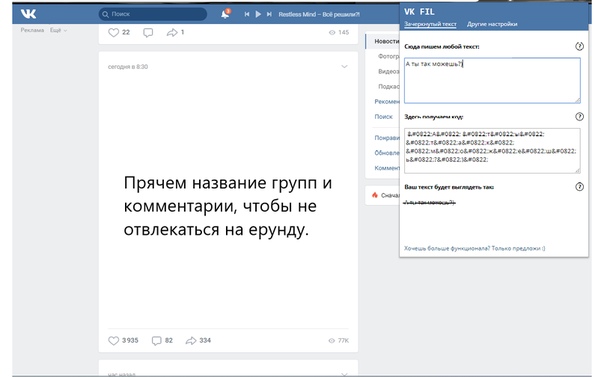
Как выделить жирным шрифтом, курсивом и зачеркиванием текст в WhatsApp
WhatsApp имеет множество замечательных функций, и он всегда добавляет их. У самого популярного в мире приложения для обмена сообщениями множество пользователей, и теперь оно полностью бесплатное, а с приложениями для всех основных платформ каждый может воспользоваться преимуществами этого мощного сервиса.
У самого популярного в мире приложения для обмена сообщениями множество пользователей, и теперь оно полностью бесплатное, а с приложениями для всех основных платформ каждый может воспользоваться преимуществами этого мощного сервиса.
Мессенджер стал немного лучше благодаря новым параметрам форматирования текста. Хотя в мире текстовых сообщений нет ничего революционного, они позволяют более четко выражать свои мысли при общении с друзьями. Новые параметры форматирования:
Хотя в мире текстовых сообщений нет ничего революционного, они позволяют более четко выражать свои мысли при общении с друзьями. Новые параметры форматирования:
- Поместите ~ тильды ~ вокруг текста до
зачеркните.Полезно для сарказма, когда вы говорите что-то вроде: «Не могу поверить, что у насесть, чтобы просидеть еще два часа, когда он говорит о тексте!» - Обведите текст * звездочками *, чтобы сделать его полужирным .
- Поместите _Underscores_ вокруг текста, и он будет курсивом .
 Теперь, когда вы ссылаетесь на Inception или другие фильмы / книги, вы можете выделить их курсивом и быть правильным.
Теперь, когда вы ссылаетесь на Inception или другие фильмы / книги, вы можете выделить их курсивом и быть правильным.
Убедитесь, что вы обновили свою копию WhatsApp до последней версии, прежде чем пытаться это сделать, иначе они не будут работать. Используйте эти новые приемы первым, и ваши друзья будут восхищены вашими удивительными способностями к работе с текстом!
Еще не пользуетесь WhatsApp? Узнайте, почему недавнее шифрование сообщений имеет большое значение, что может побудить вас попробовать эту услугу.
Вы счастливы, что можете печатать в этих новых форматах, или они вам совсем не нужны? Расскажите, что вы думаете о WhatsApp, ниже!
Изображение предоставлено: Каспарс Гринвальдс через Shutterstock. com
com
Вам нужны специализированные поисковые системы, чтобы найти легальные торренты, закрытые дома, публичные записи и даже НЛО.Войдите в даркнет.
Об авторе Бен Штегнер (Опубликовано 1609 статей) Бен — заместитель редактора и менеджер по адаптации в MakeUseOf. Он оставил свою работу в сфере ИТ, чтобы писать полный рабочий день в 2016 году, и никогда не оглядывался назад. В качестве профессионального писателя он освещал технические руководства, рекомендации по видеоиграм и многое другое уже более шести лет.
Он оставил свою работу в сфере ИТ, чтобы писать полный рабочий день в 2016 году, и никогда не оглядывался назад. В качестве профессионального писателя он освещал технические руководства, рекомендации по видеоиграм и многое другое уже более шести лет.
Подпишитесь на нашу рассылку новостей
Подпишитесь на нашу рассылку, чтобы получать технические советы, обзоры, бесплатные электронные книги и эксклюзивные предложения!
Еще один шаг…!
Подтвердите свой адрес электронной почты в только что отправленном вам электронном письме.
.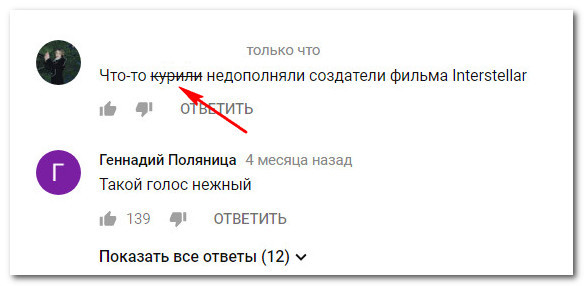


 Теперь, когда вы ссылаетесь на Inception или другие фильмы / книги, вы можете выделить их курсивом и быть правильным.
Теперь, когда вы ссылаетесь на Inception или другие фильмы / книги, вы можете выделить их курсивом и быть правильным.